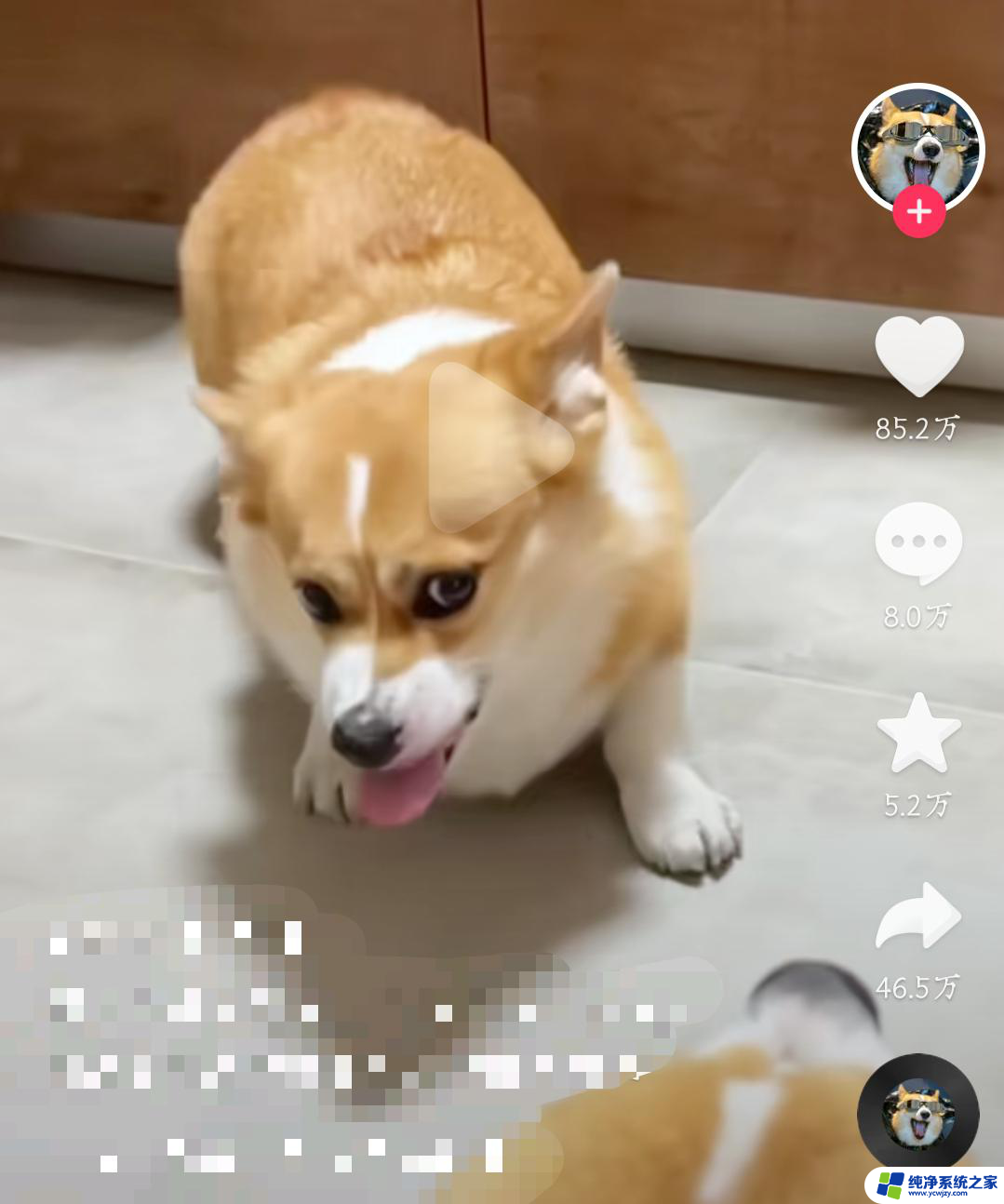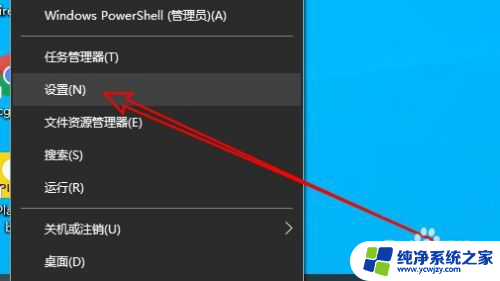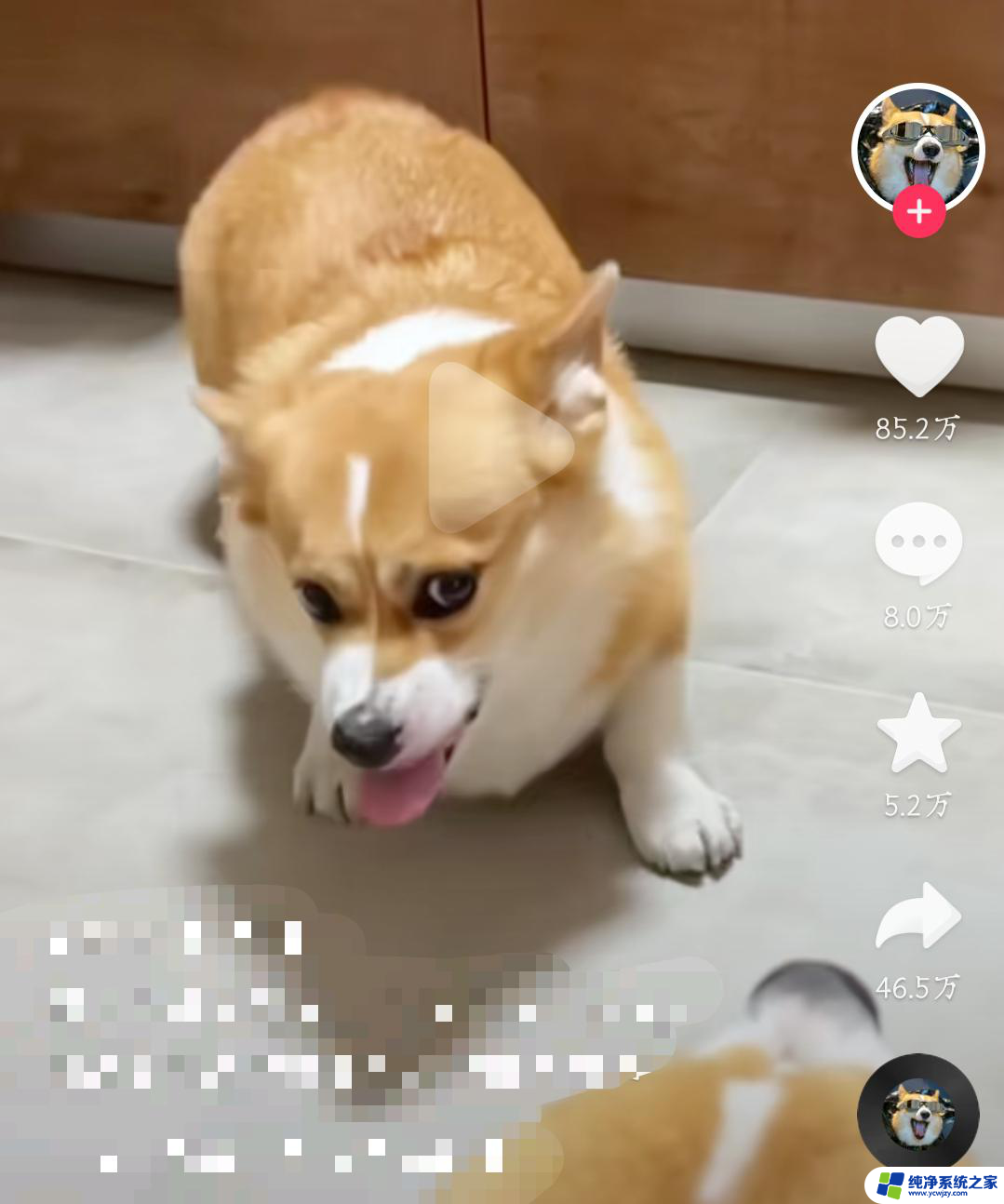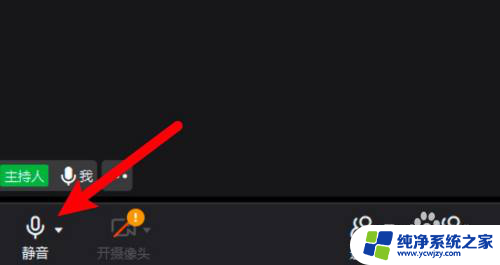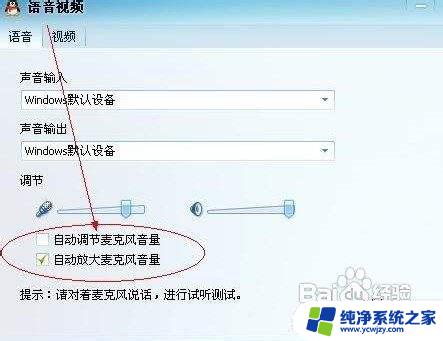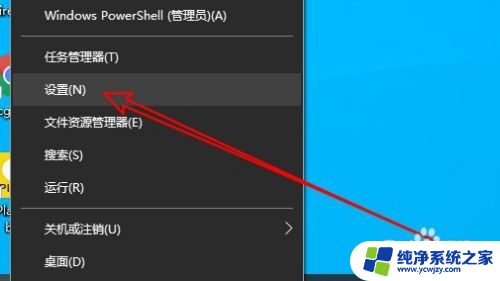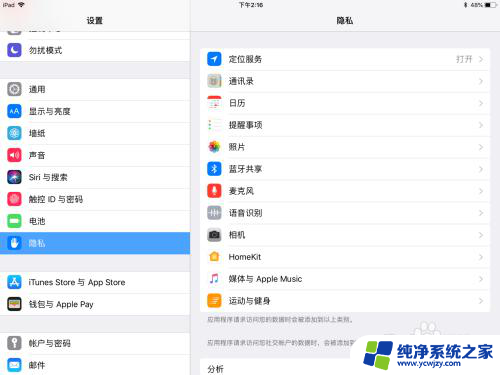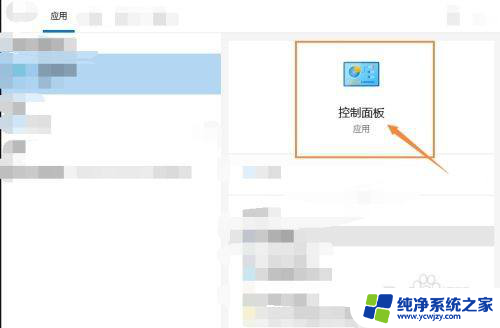电脑怎么把麦克风声音调大 麦克风声音怎么调大
更新时间:2023-08-14 16:02:59作者:jiang
电脑怎么把麦克风声音调大,麦克风是我们使用电脑进行语音通话、录音和语音识别的重要工具,有时我们可能会发现麦克风的声音太小,影响了正常的使用体验。如何调大麦克风的声音呢?在本文中我们将介绍一些简单的方法来帮助您解决这个问题。无论是通过调整电脑的设置,还是通过使用外部设备,我们将为您提供一些有效的技巧和建议,以帮助您轻松地提高麦克风的音量。无论您是专业人士还是普通用户,本文都会为您提供有用的信息和指导,帮助您更好地利用麦克风进行各种应用。
步骤如下:
1.先打开电脑,之后点击开始按钮;

2.然后点击设置;

3.进入设置后,点击系统;
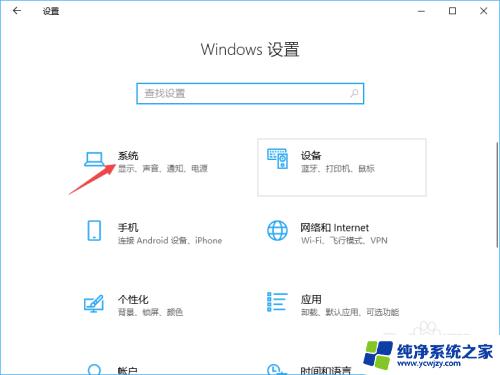
4.之后点击声音;
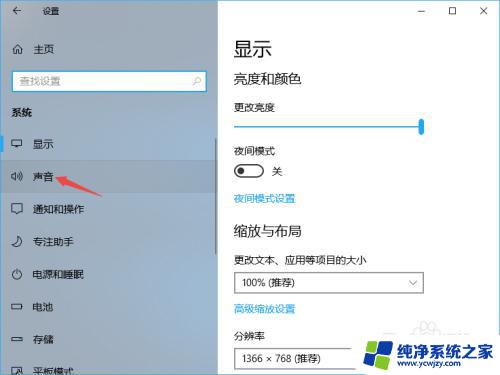
5.然后在右面的界面中点击声音控制面板;
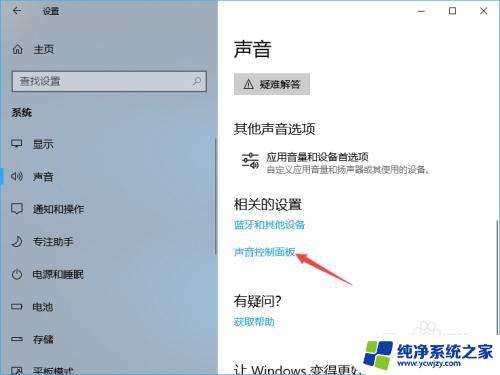
6.之后点击录制,然后点击麦克风阵列,之后点击属性;
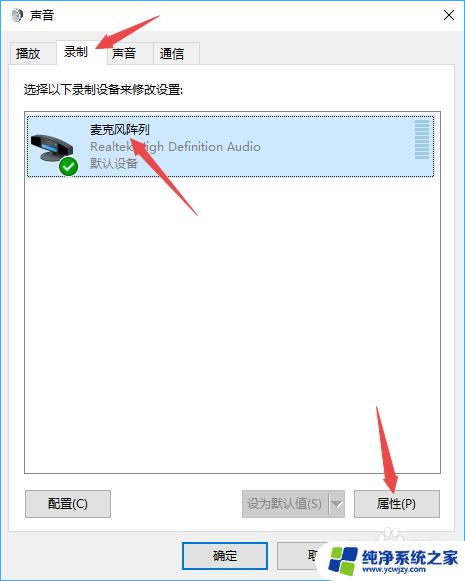
7.然后点击级别,之后我们可以将麦克风阵列和麦克风加强的开关都朝右滑动加大声音。之后点击确定就设置好了。
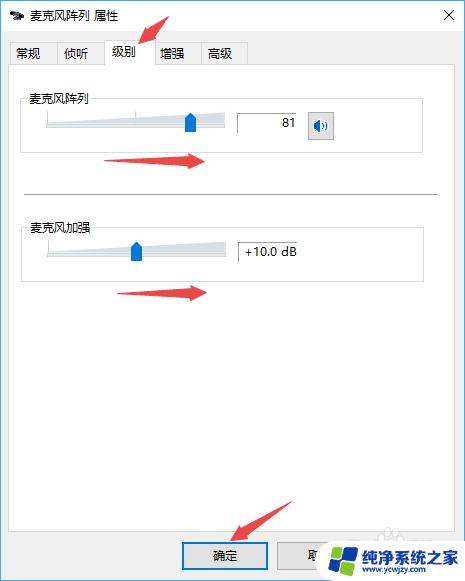
以上就是如何增加电脑麦克风音量的全部内容,希望这些方法能够帮助到不懂得用户,请按照小编提供的方法进行操作。